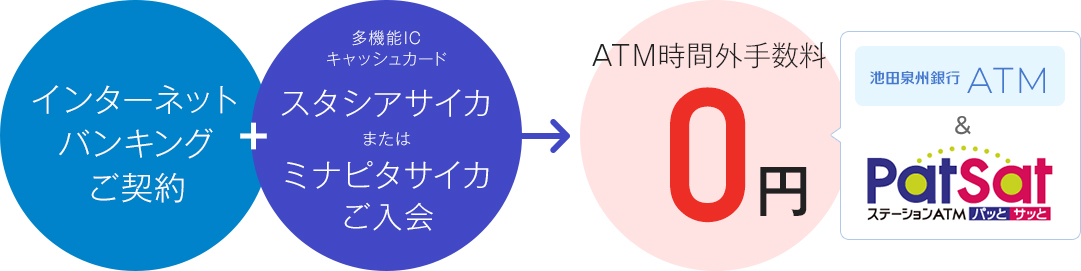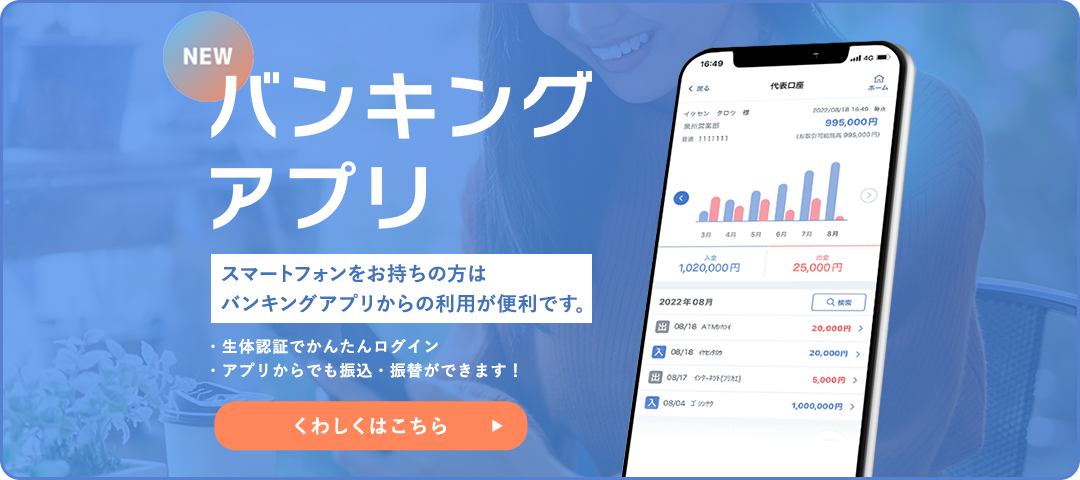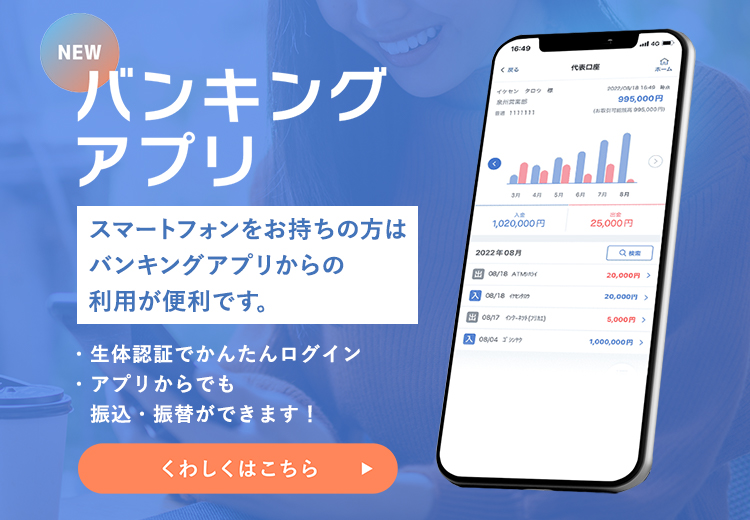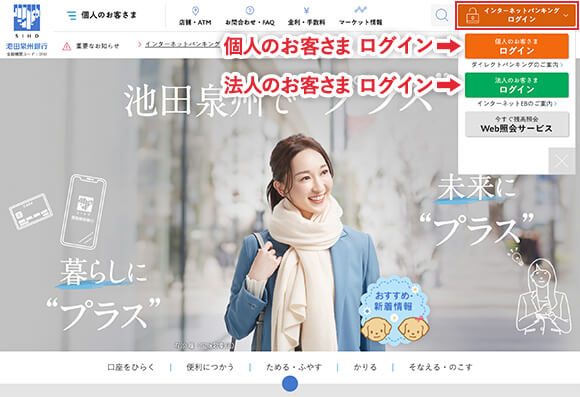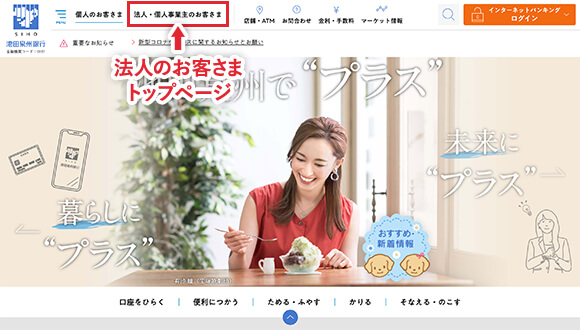個人インターネットバンキング
朝でも夜でもスキマ時間にお手続き!

おトクにつかえる
インターネットバンキングで
できること
24時間365日いつでも利用できるので、
朝でも夜でもスキマ時間で!
日々の生活の中で
おかねを
「ためたり」「ふやしたり」
面倒な手続きも
そのほかにも、便利にご利用いただける
さまざまなサービスをご用意しています。
ご利用にあたって
ご利用方法や、ご利用環境、ご利用時間など
ご利用にあたっての詳細は
こちらからご確認ください。
操作ガイド
操作方法について困ったらこちら
安心・安全につかえる
よくあるご質問
お知らせ
個人向けインターネットバンキングに
関するお問合わせ